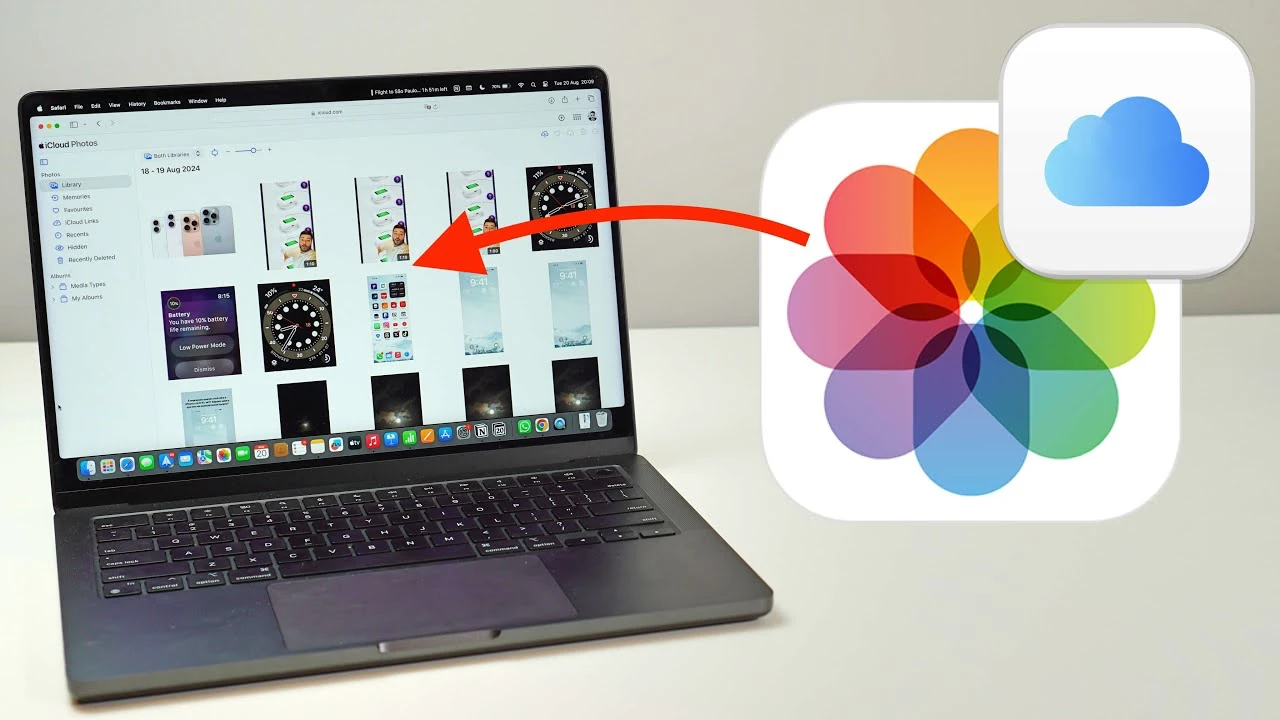
À l’ère numérique d’aujourd’hui, nos souvenirs sont souvent capturés et stockés sous forme de photos et de vidéos. iCloud, le service de stockage cloud d'Apple, offre un moyen pratique de conserver ces précieux fichiers en sécurité et accessibles sur tous les appareils. Cependant, il est tout aussi important d'avoir une sauvegarde locale de vos médias sur votre ordinateur. La superbe vidéo ci-dessous de Daniel About Tech vous guidera tout au long du processus de téléchargement de vos photos et vidéos iCloud sur votre Mac ou PC, garantissant ainsi que vos fichiers sont sécurisés et faciles à gérer.
Accéder à votre compte iCloud
Pour commencer, ouvrez votre navigateur Web préféré, tel que Safari, Chrome ou Firefox. Accédez à icloud.com et connectez-vous en utilisant votre identifiant Apple et votre mot de passe. Si l'authentification à deux facteurs est activée pour plus de sécurité, vous devrez saisir le code de vérification envoyé à votre appareil de confiance. Cette étape garantit que vous seul pouvez accéder à votre compte iCloud et à son contenu.
Une fois connecté, vous vous retrouverez sur le tableau de bord iCloud. Ce hub central donne accès à divers services Apple, notamment Mail, Contacts et, surtout pour ce guide, Photos. Cliquez sur l'icône « Photos » pour accéder à l'interface iCloud Photos, où vous verrez toutes vos photos et vidéos synchronisées organisées par date et par album. Cette disposition intuitive facilite la navigation et la localisation de fichiers spécifiques.
Dépannage des problèmes de synchronisation
Avant de procéder au processus de téléchargement, il est essentiel de vous assurer que toutes les photos et vidéos souhaitées sont présentes dans iCloud. Si vous remarquez des fichiers manquants, cela peut être dû à des problèmes de synchronisation. Voici quelques éléments à vérifier :
- Connexion Internet : Assurez-vous que votre appareil est connecté à un réseau Wi-Fi stable pour permettre une synchronisation correcte.
- Espace de stockage : Assurez-vous que votre appareil dispose de suffisamment d'espace de stockage pour accueillir le processus de synchronisation. Si votre appareil manque de stockage, cela peut empêcher le téléchargement des fichiers sur iCloud.
- Paramètres iCloud : Vérifiez que la synchronisation des photos est activée dans vos paramètres iCloud. Sur votre appareil, accédez à Paramètres > [Your Name] > iCloud > Photos et assurez-vous que l'option « iCloud Photos » est activée.
En résolvant ces problèmes potentiels, vous pouvez vous assurer que toutes vos photos et vidéos sont correctement synchronisées avec iCloud avant de poursuivre le processus de téléchargement.
Sélection et téléchargement de vos fichiers
Maintenant que vous avez confirmé que tous les fichiers souhaités sont présents dans iCloud, il est temps de sélectionner ceux que vous souhaitez télécharger. iCloud Photos propose des outils de sélection flexibles pour rendre ce processus efficace :
- Pour sélectionner une plage de fichiers consécutifs, maintenez la touche Changement et cliquez sur le premier et le dernier élément de la plage.
- Pour sélectionner des fichiers non consécutifs, maintenez la touche Commande clé (sur Mac) ou Contrôle (sous Windows) et cliquez sur chaque fichier que vous souhaitez inclure.
Ces méthodes de sélection vous permettent de choisir facilement plusieurs fichiers, que vous téléchargiez quelques extraits ou un album entier.
Une fois que vous avez sélectionné les fichiers souhaités, cliquez sur le bouton de téléchargement, représenté par une icône en forme de nuage avec une flèche vers le bas. Cette action lance le processus de téléchargement, en enregistrant les fichiers sur votre ordinateur dans leur qualité d'origine. Les fichiers téléchargés conserveront des métadonnées importantes, telles que les horodatages et les détails de localisation, garantissant ainsi l'intégrité de vos souvenirs.
Gérer vos fichiers téléchargés
Par défaut, votre navigateur enregistre les fichiers téléchargés dans son dossier de téléchargement désigné. Par exemple, Chrome utilise généralement le dossier « Téléchargements » sur votre ordinateur. Cependant, vous pouvez choisir de déplacer les fichiers vers un autre emplacement qui répond mieux aux besoins de votre organisation. Il peut s'agir d'un disque externe ou d'un dossier spécifique dédié à vos photos et vidéos.
L'organisation de vos fichiers téléchargés est une étape importante dans la gestion de votre bibliothèque numérique. Pensez à créer des dossiers basés sur des dates, des événements ou des thèmes pour faciliter la recherche future de fichiers spécifiques. Cette approche permet non seulement de garder votre collection multimédia bien rangée, mais garantit également que vos souvenirs les plus précieux soient facilement accessibles chaque fois que vous en avez besoin.
L'importance de télécharger vos photos et vidéos iCloud
Le téléchargement de vos photos et vidéos iCloud sur votre ordinateur répond à plusieurs objectifs importants :
- Sauvegarde et conservation : En disposant d'une copie locale de vos fichiers, vous garantissez que vos souvenirs sont en sécurité et accessibles même si quelque chose arrive à votre compte iCloud ou à votre stockage en ligne.
- Accès hors ligne : Avec vos fichiers stockés sur votre ordinateur, vous pouvez visualiser et partager vos photos et vidéos sans avoir besoin d'une connexion Internet.
- Gestion du stockage : Le téléchargement de fichiers sur votre ordinateur libère un espace de stockage iCloud précieux, vous permettant ainsi d'optimiser votre utilisation du stockage cloud.
- Flexibilité et contrôle : Avoir vos fichiers sur votre ordinateur vous donne un meilleur contrôle sur leur organisation et leur gestion, vous permettant d'utiliser vos outils et flux de travail préférés.
En comprenant les avantages du téléchargement de vos photos et vidéos iCloud, vous pouvez prendre des décisions éclairées sur la meilleure façon de gérer et de préserver vos souvenirs numériques.
Résumé
Dans ce guide, nous avons exploré le processus de téléchargement de vos photos et vidéos iCloud sur votre ordinateur. En suivant les étapes décrites, vous pouvez transférer en toute sécurité vos fichiers dans leur qualité d'origine, garantissant ainsi que vos précieux souvenirs sont en sécurité et facilement accessibles.
Pensez à télécharger régulièrement vos médias iCloud sur votre ordinateur dans le cadre de votre stratégie de sauvegarde et d'organisation. Cette approche proactive garantit que vos photos et vidéos sont préservées, même si quelque chose d'inattendu arrive à votre stockage en ligne.
En prenant le contrôle de vos souvenirs numériques et en tirant parti des outils fournis par iCloud et votre ordinateur, vous pouvez créer un système robuste et efficace pour gérer votre photothèque et vidéothèque. Que vous souhaitiez sauvegarder des moments précieux ou simplement optimiser votre stockage, le téléchargement de vos fichiers iCloud est une étape essentielle pour protéger et profiter de votre héritage numérique.
Crédit source et image : Daniel à propos de la technologie
Classé sous : Apple, Guides
Dernières offres sur les gadgets geek
Divulgation: Certains de nos articles incluent des liens d’affiliation. Si vous achetez quelque chose via l'un de ces liens, Geeky Gadgets peut gagner une commission d'affiliation. Découvrez notre politique de divulgation.
Vous pouvez lire l’article original (en Angais) sur le {site|blog}www.geeky-gadgets.com